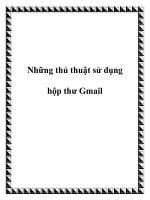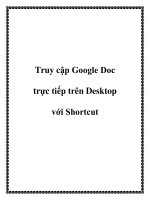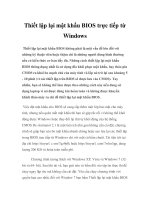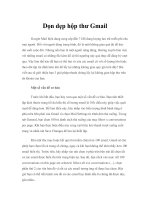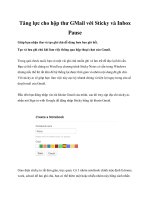Cập nhật trạng thái hộp thư Gmail trực tiếp trên Desktop pptx
Bạn đang xem bản rút gọn của tài liệu. Xem và tải ngay bản đầy đủ của tài liệu tại đây (182.15 KB, 5 trang )
Cập nhật trạng thái hộp thư Gmail trực tiếp trên Desktop
Thông thường, để biết có email mới được gửi đến hay không, sẽ phải mất
khá nhiều bước để mở trình duyệt, điền địa chỉ, đăng nhập vào hộp thư
Với Gmail Notifier, người dùng Gmail sẽ cập nhật thông tin về hộp thư
nhanh chóng và trực tiếp ngay từ desktop.
Không giống với Yahoo! Mail có thể cập nhật email mới thông qua phần
mềm chat Yahoo! Messenger quen thuộc, người dùng Gmail thường phải
đăng nhập trực tiếp vào hộp thư mới có thể biết được có email mới được
gửi đến hay không. Điều này khá bất tiện và phiền toái, khiến bạn phải
thường xuyên truy cập nhiều lần vào hộp thư để cập nhật.
Gmail Notifier là phần mềm miễn phí, cho phép bạn quản lý tình trạng
hôp thư Gmail trực tiếp từ desktop. Phần mềm sẽ thông báo cho người
dùng được biết mỗi khi có email mới được gửi đến.
Đặc biệt, bạn cũng có thể nhanh chóng đăng nhập vào hộp thư trực tiếp từ
phần mềm.
Download Gmail Notifier miễn phí tại đây hoặc tại đây.
Sau khi hoàn tất cài đặt, một hộp thoại hiện ra để bạn điền thông tin tài
khoản Gmail muốn quản lý. Điền địa chỉ đăng nhập vào mật khẩu vào
hộp thoại rồi nhấn OK.
Lưu ý: Gmail Notifier là phần mềm do chính Google thiết kế, do vậy bạn
không phải lo lắng trường hợp thông tin đăng nhập của mình bị đánh
cắp.
Sau khi đăng nhập thành công, biểu tượng của phần mềm sẽ xuất hiện
trên khay hệ thống, đồng thời phần mềm sẽ liệt kê lần lượt danh sách
email chưa đọc trong hộp thư mà bạn đã đăng nhập.
Trong trường hợp có email mới được gửi đến, Gmail Notifier sẽ hiển thị
hộp thoại thông báo để người dùng được biết để đọc và trả lời kịp thời.
Trong trường hợp muốn sử dụng phần mềm để kiểm tra lại danh sách các
email chưa đọc, bạn kích chuột phải vào phần mềm, chọn ‘Tell me
again’. Hộp thoại liệt kê email như ban đầu sẽ lại được hiển thị để liệt kê
đầy đủ những email mới nhất nhận được và cả những email cũ mà bạn
chưa đọc.
Nếu muốn nhanh chóng truy cập vào hộp thư để đọc nội dung email mới
hoặc phản hồi, bạn kích chuột phải vào biểu tượng phần mềm, chọn
‘View Inbox’.
Cửa sổ trình duyệt mặc định của Windows sẽ hiển thị và đăng nhập ngay
vào hộp thư Gmail của bạn mà không cần phải khai báo lại thông tin đăng
nhập.
Trong trường hợp muốn thay đổi loại trình duyệt để sử dụng khi truy cập
Gmail (thay vì sử dụng trình duyệt mặc định), kích phải vào biểu tượng
phần mềm, chọn ‘Options’.
Từ hộp thoại hiện ra, chọn loại trình duyệt web muốn sử dụng (từ danh
sách các trình duyệt đang được cài đặt trên hệ thống). Nhấn OK để lưu lại
thiết lập.
Nếu muốn đăng nhập vào hộp thư Gmail khác trên phần mềm, bạn thoát
khỏi phần mềm (kích chuột phải vào biểu tượng, chọn Exit), rồi kích hoạt
trở lại để đăng nhập vào tài khoản mới.
Như vậy, với sự giúp đỡ của Gmail Notifier, bạn có thể nhanh chóng cập
nhật thông tin về những email mới được gửi đến hộp thư Gmail của mình
trên desktop, từ đó có thể nhanh chóng cập nhật tin tức từ email hoặc
phản hồi lại kịp thời khi cần thiết.